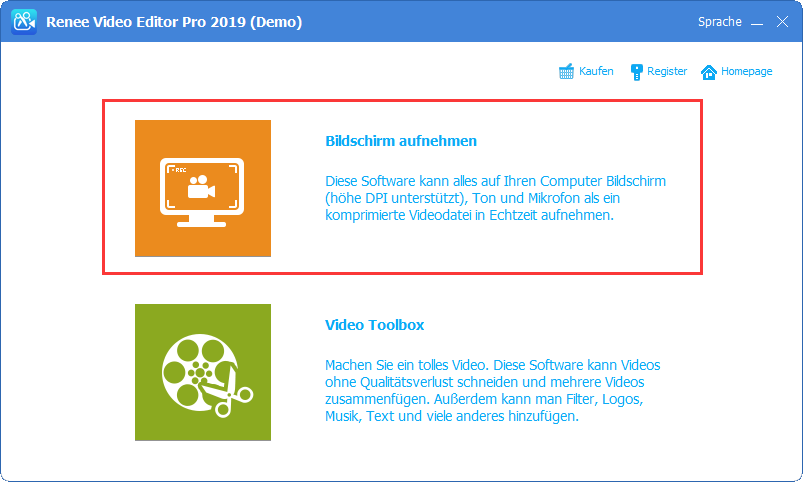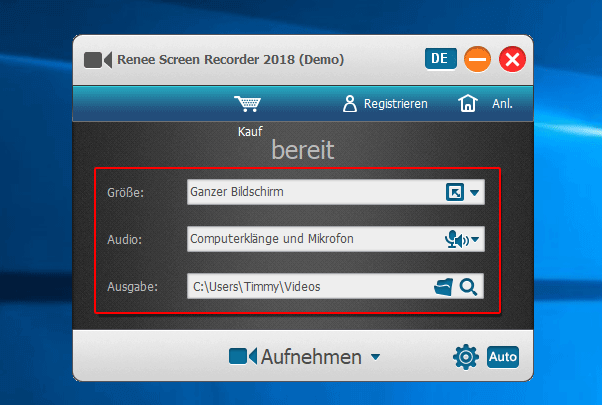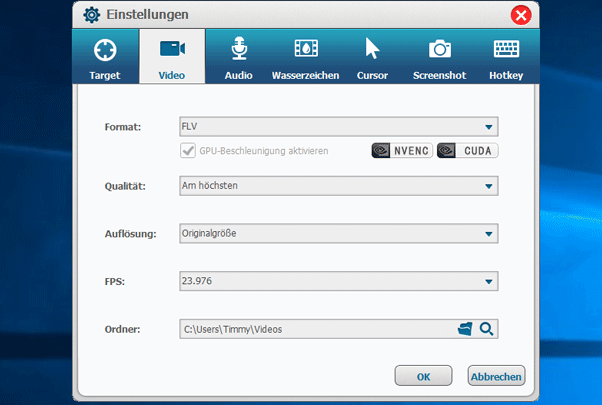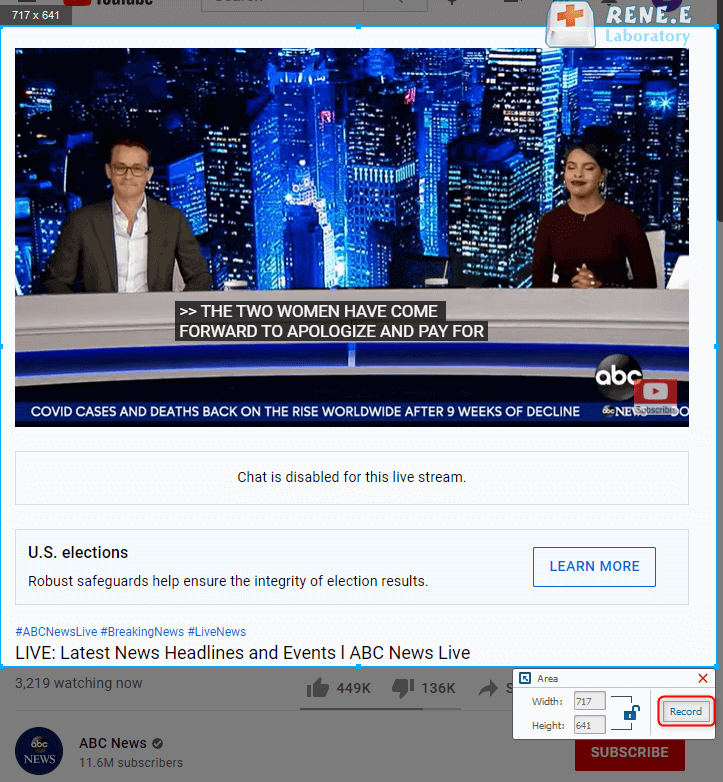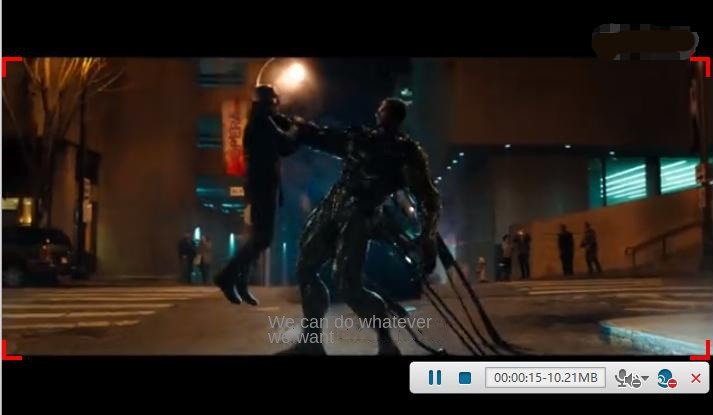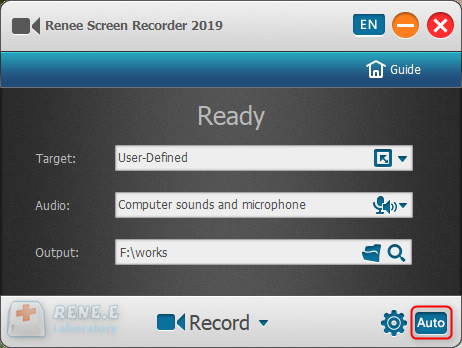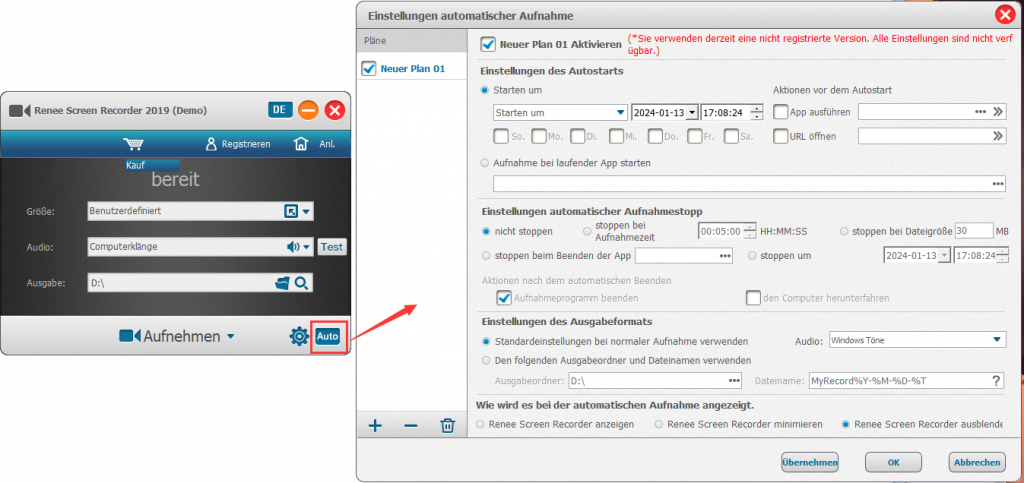Das
Herunterladen von Videos von YouTube und Dailymotion für Analysezwecke und zum Erlernen ist ein einfacher Prozess. Ich empfehle
Renee Video Editor Pro , ein professionelles Videobearbeitungstool. Diese Software erlaubt es Ihnen nicht nur, Videos mühelos von Plattformen wie YouTube und Dailymotion zu
speichern , sondern bietet auch umfassende
Funktionen zur Personalisierung Ihrer Videoprojekte. Entdecken Sie die vielfältigen Bearbeitungsmöglichkeiten, die
Renee Video Editor Pro zu bieten hat.
Renee Video Editor Pro ist ein umfassendes Videorekorder- und Bearbeitungstool, das leistungsstarke Funktionen für die Bildschirmaufzeichnung , Videonachbearbeitung und Formatkonvertierung bietet. Die Bildschirmaufzeichnungsfunktion erlaubt es Ihnen, den Aufnahmebereich und die Bildschirmgröße individuell anzupassen, zusätzlich können Wasserzeichen , Cursorstil , Tonquelle und das Speicherformat festgelegt werden. Die Software beinhaltet zudem eine Option für einen automatischen Aufnahmeplan . Sie eignet sich perfekt für die Aufzeichnung von Online-Filmen, Besprechungsvideos, Spielaufnahmen oder Anleitungen zur Software-Bedienung. Mit nur einem Klick können Sie sämtliche Aktivitäten auf Ihrem Computer erfassen und speichern.
Die Software
verbessert Videoinhalte in der Nachbearbeitung und erleichtert wichtige Bearbeitungsaufgaben wie
das Ausschneiden oder Zusammenfügen von Clips ,
das Zuschneiden ,
Drehen oder
Spiegeln von Videos . Sie bietet eine große Auswahl an
Eröffnungs- und Schlussanimationen ,
Übergangseffekten und
Filterstilen . Benutzer können
Videos synchronisieren ,
Soundtracks hinzufügen oder entfernen ,
benutzerdefinierte Untertitel erstellen und vieles mehr. Nach der Fertigstellung können Videos in eine Vielzahl von Formaten konvertiert werden, darunter
MXF ,
AVI ,
MKV , MP4,
MOV ,
M2TS ,
M4V ,
AAC ,
AC3 usw., mit Unterstützung für die
kostenlose Formatkonvertierung .
Schritt 1: Nachdem Sie Renee Video Editor Pro heruntergeladen, installiert und ausgeführt haben, klicken Sie auf der Hauptseite auf die Option ( Bildschirm aufnehmen ).
Schritt 2: Im Interface “Bereit zur Aufnahme” können Sie Einstellungen für Ziel , Audio und Ausgabeverzeichnis personalisieren. Hier können Sie den Aufnahmebereich auf “Benutzerdefiniert” setzen sowie die Option wählen, “Computersound und Mikrofon” aufzunehmen.
Beschreibung der Schnittstelleneinstellungen zur Aufnahmevorbereitung: Aufnahmeziel: Unterstützt die Aufnahme in Vollbild , benutzerdefiniertem Bereich und von der Kamera erfassten Bildern . Aufnahme: bezieht sich auf den Ton, der während des Aufnahmeprozesses aufgezeichnet werden muss. Es unterstützt die Aufnahme von Computersound , Mikrofonsound und stummen Aufnahmen usw. Ausgabeverzeichnis: Wählen Sie den Speicherort der aufgezeichneten Dateien.
Schritt 3: Klicken Sie zusätzlich auf das Symbol (kleines Zahnrad) in der unteren rechten Ecke, um das Aufnahmeformat , die Videoqualität , Auflösung , Bildfrequenz , den Ausgabepfad , Wasserzeichen und andere Parameter des aufzunehmenden Inhalts zu personalisieren.
Schritt 4: Nachdem alle Aufnahmeparameter festgelegt wurden, kehren Sie zur Oberfläche “Bereit zur Aufnahme” zurück, klicken Sie auf die Schaltfläche (Start), wählen Sie den Aufnahmebereich aus, den Sie aufzeichnen möchten, und klicken Sie dann auf die Schaltfläche (Aufnehmen) in der unteren rechten Ecke, um die Aufnahme des YouTube/Dailymotion-Videos zu beginnen. Sehr praktisch.
Schritt 5: Sie können die Aufnahme jederzeit pausieren oder fortsetzen . Nachdem die Aufnahme abgeschlossen ist, klicken Sie auf den kleinen quadratischen Knopf ■ in der Aufnahmeoptionen-Box unten rechts, und der aufgezeichnete Videoinhalt wird gemäß den von Ihnen ursprünglich festgelegten Parametern auf dem voreingestellten Pfad gespeichert.
Renee Video Editor Pro bietet eine intuitive automatische Aufnahmefunktion . Um diese zu nutzen, gehen Sie zum Bildschirm "Bereit zur Aufnahme" und klicken Sie auf die Option (Auto) unten rechts. Dies führt Sie zum Einstellungsbereich, wo Sie die Start- und Endzeiten für Ihre Aufnahmesitzung festlegen können. Die Software beginnt dann automatisch zur festgelegten Zeit mit der Aufnahme, was einen bequemen und reibungslosen Betrieb gewährleistet.